Kaip nustatyti „Windows Hello“ veido atpažinimą prisijungiant prie „Windows 10“
Vienas iš herojaus bruožų, pirmą kartą pristatytas su„Windows 10“ yra „Windows Hello“. Jūs, be abejo, girdėjote apie šią futuristinę biometrinio prisijungimo funkciją dar kartą, kai „Windows 10“ pirmą kartą pateko į sceną, tačiau kadangi „Microsoft“ įdiegia vis daugiau ir daugiau „Windows Hello“ palaikomų įrenginių, labiau tikėtina, kad tikrai galėsite tuo naudotis. Taigi, mes manėme, kad dabar būtų tinkamas laikas paaiškinti, kaip jį išdėstyti.
Visų pirma, kas yra „Windows Hello“? „Windows Hello“ yra vienas iš kelių būdų prisijungti prie „Windows 10“ naudojant biometrinį atpažinimą. Tokie įrenginiai kaip „Surface Book“ ar „Surface Pro 4“ ir kai kurie trečiųjų šalių įrenginiai palaiko „Hello“. Veido atpažinimo ar pirštų atspaudų naudojimas prisijungimui yra greitas, patogus ir saugus, ypač lyginant su sudėtingais ar lengvai pamirštais slaptažodžiais. Daugiau neliksite lipnių užrašų monitoriuje ar po klaviatūra, ant kurių bus jūsų slaptažodis!
Prisijunkite prie „Windows 10“ naudodami „Windows Hello Biometrinis atpažinimas“
„Windows Hello“ greitai ir lengvai nustatoma. Spustelėkite Pradėti, įveskite: „Windows“ sveiki tada paspauskite Enter.

Spustelėkite Nustatykite mygtuką po „Windows Hello“. „Windows Hello“ palaiko kitas atpažinimo formas, pavyzdžiui, pirštų atspaudų skaitytuvus. Šiam straipsniui naudoju veido atpažinimo parinktį.
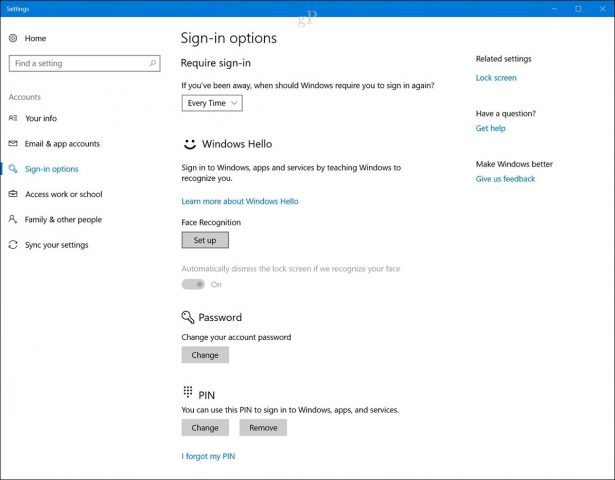
Spustelėkite Pradėti.
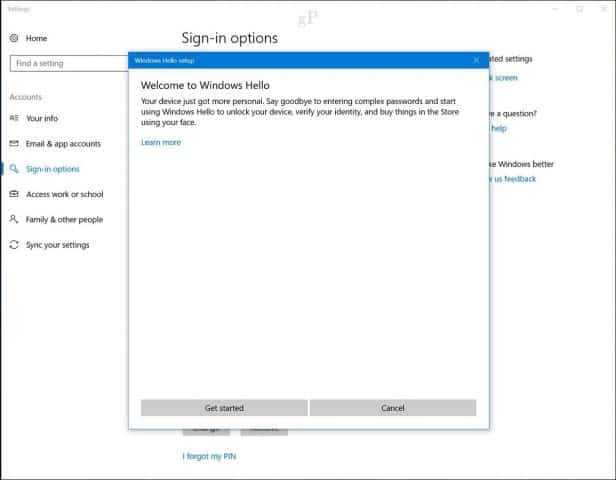
Įveskite slaptažodį arba PIN kodą.
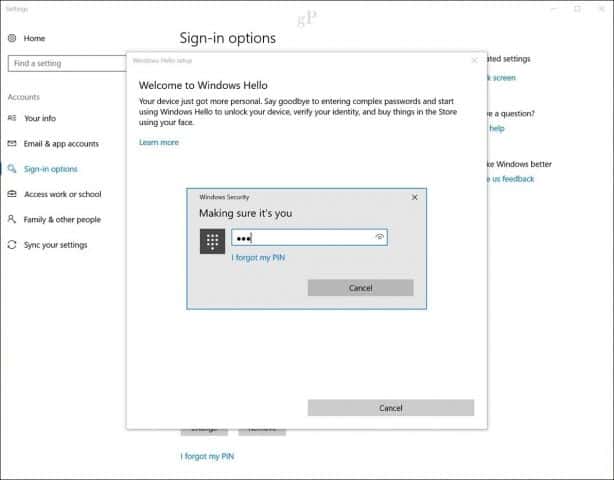
Dabar atvykstame į linksmąją dalį. „Windows Hello“ sąrankoje reikės žiūrėti į savo biometrinę kamerą, kol ji sukuria unikalų veido modelį, kuris bus naudojamas autentifikuoti.
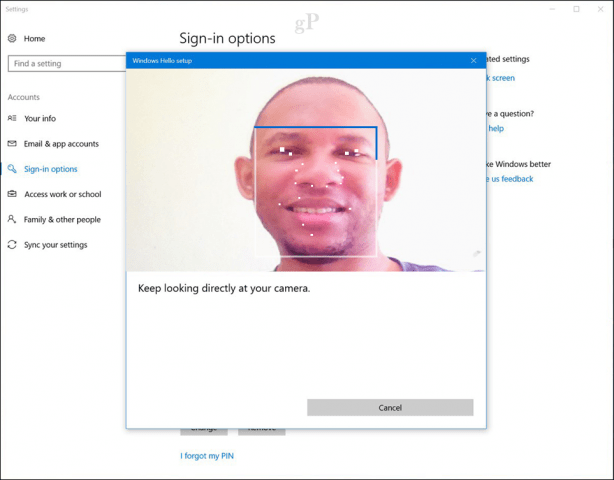
Kai bus sukurta jūsų biometrinė informacija, „Windows Hello“ sąranka jums apie tai praneš. Uždarykite vedlį ir pradėkite naudoti „Windows Hello“, kad prisijungtumėte prie „Windows 10“.

Kaip prisijungti arba atrakinti įrenginį naudojant „Windows Hello“
Prisijungimas prie „Windows 10“ naudojant „Windows Hello“ yra lengvas - tereikia pažiūrėti į fotoaparatą. Kai jūsų veidas bus aptiktas, pamatysite darbalaukį.
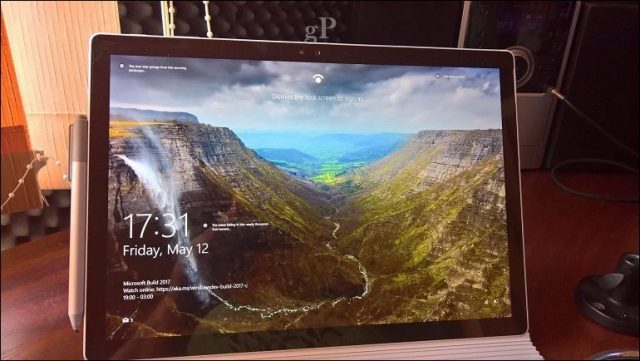
Tiesą sakant, jis yra toks greitas, net galite nepastebėti, kad jis veikia. Tai atrodo kaip kažkas iš mokslinės fantastikos filmo.
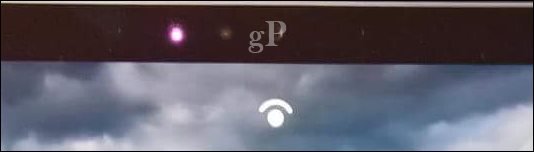
Kokio tipo informaciją renka „Windows Hello“?
Mintis naudoti savo veidą ar kitą biometrinįduomenys gali kelti susirūpinimą dėl „Windows Hello“ privatumo. Ar yra tapatybės vagystės galimybė, ypač todėl, kad ji naudoja kamerą, kad jus atpažintų ir pasirašytų sistemoje „Windows 10“?
Pasak „Microsoft“, bendrovė iš tiesų renka tam tikrus duomenis, kad pagerintų technologijos atpažinimo galimybes.
Kai nustatote „Windows Hello“, reikia duomenųiš veido, rainelės jutiklio ar pirštų atspaudų skaitytuvo ir sukuria duomenų atvaizdą, o ne atvaizdą; tai labiau panašu į schemą - tada ji užšifruojama prieš išsaugojant ją jūsų įrenginyje.
Padėti mums tinkamai tvarkyti reikalus, padėtiaptikti ir užkirsti kelią sukčiavimui ir norėdami toliau tobulinti „Windows Hello“, renkame informaciją apie tai, kaip žmonės naudoja „Windows Hello“. Pvz., Informacija apie tai, ar žmonės prisijungia savo veido, rainelės, pirštų atspaudų ar PIN kodu; kiek kartų jie tuo naudojasi; ir ar tai veikia, ar ne, yra visa vertinga informacija, kuri padeda mums sukurti geresnį produktą. Šiuose duomenyse nėra jokios informacijos, kuri galėtų būti naudojama norint jus konkrečiai identifikuoti, ir jie yra užšifruoti prieš perduodant „Microsoft“. Šaltinis
Jei bet kuriuo metu norite nustoti naudoti „Windows Hello“, galite atidaryti „Nustatymai“> „Paskyros“> „Prisijungimo galimybės“ ir paspausti Pašalinti „Windows Hello“. Taip pat galite pagerinti „Windows Hello“ tikslumą naudodami Tobulinti atpažinimo vedlį.
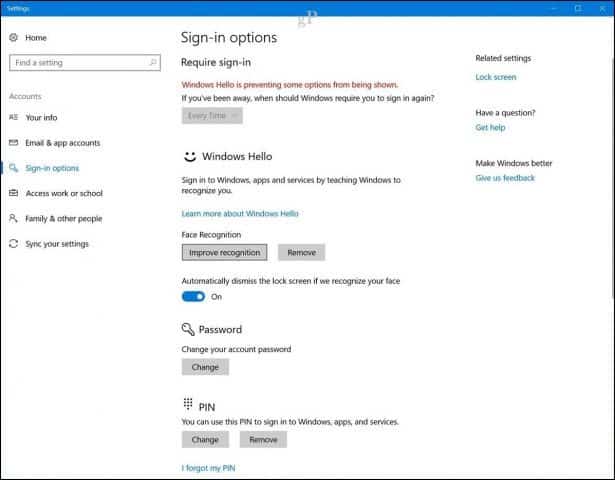
„Windows Hello“ yra nuostabi funkcija. Galų gale, tai yra pavyzdinė „Windows 10“ funkcija. Jei turite palaikomą įrenginį, tikrai turėtumėte juo pasinaudoti. Tai greita, saugu ir įveikia sudėtingus slaptažodžius bei garsiuosius paprastus, tokius kaip „12345“ ir „mano katės vardas“. Jei neturite palaikomo „Windows Hello“ įrenginio, yra jūsų naudojamos trečiųjų šalių internetinės kameros. „Microsoft“ turi sąrašą įrenginių, kuriuos galite patikrinti, kurie jį palaiko. Nepamirškite patikrinti naujos autentifikavimo funkcijos, pridėtos prie naujausios „Windows 10“ versijos, pavadintos „Dynamic Lock“. „Dynamic Lock“ gali naudoti „Bluetooth“, kuris automatiškai užrakina jūsų įrenginį, kai atsitraukiate nuo jo.
Nesudomintas? Peržiūrėkite Briano mokymo programą, kurioje išsamiai aprašoma, kaip naudoti tradicinius prisijungimo metodus, pvz., PIN ir paveikslėlio slaptažodį.
Jei sugebate nustatyti „Windows Hello“ ar bet kurią iš naujų „Windows 10“ saugos funkcijų, pasakykite mums, ką apie tai manote komentaruose.









![„Picasa 3.6“ naujinimas, kad būtų lengviau bendradarbiauti [groovyDownload]](/images/download/picasa-36-update-for-easier-collaboration-groovydownload.png)
Palikite komentarą